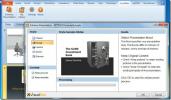Outlook 2010: Terapkan Aturan pada Pesan Teks SMS
Pandangan Wizard Aturan memungkinkan pengguna menerapkan aturan baru dalam mengirim dan menerima email, tetapi akan lebih berguna untuk menerapkan aturan, ketika Anda telah berlangganan layanan Pesan Teks, yang terintegrasi dengan Outlook 2010. Posting ini akan membahas bagaimana Anda dapat menerapkan aturan pada pesan teks, dengan contoh sederhana.
Luncurkan Outlook 2010, pastikan akun Pesan Teks Anda sudah dikonfigurasi dengan benar. Sekarang navigasikan ke Rumah tab, dan dari Aturan opsi tarik turun, klik Kelola Aturan & Lansiran.

Aturan dan Peringatan dialog akan muncul, pilih akun yang diinginkan di mana Anda ingin menerapkan aturan, dan klik Aturan baru.
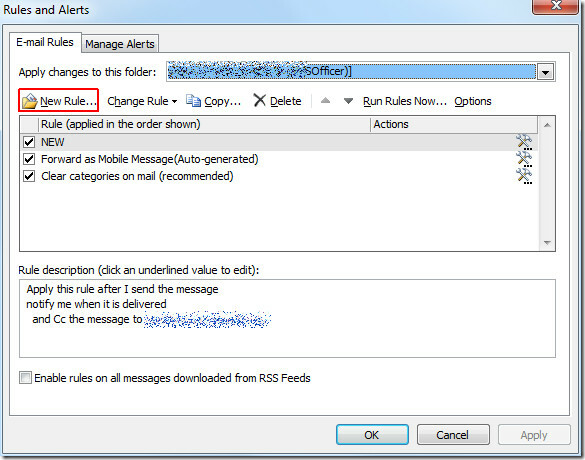
Kami akan memilih Terapkan aturan pada pesan yang saya kirim, dan klik Lanjut.

Karena kami ingin mengirim pesan kepada orang lain, maka pada langkah ini kami akan mengklik Lanjut tanpa mengaktifkan opsi apa pun. Klik Iya untuk melanjutkan.

Pada langkah ini, Anda dapat mengaitkan banyak tindakan, tetapi kami akan mengaktifkannya beri tahu saya ketika dikirimkan
, dan Cc pesan kepada orang atau grup publik pilihan, dari klik panel bawah orang atau grup publik untuk menambahkan alamat email penerima, seperti yang ditunjukkan pada gambar di bawah. Sekarang klik BAIK, dan kemudian menyelesaikan wizard
Terapkan aturan yang baru dibuat. Saat mengirim pesan teks, Anda akan diberi tahu dan Outlook akan secara otomatis mengirim salinan pesan ke penerima yang ditentukan, seperti yang dapat Anda lihat di tangkapan layar di bawah ini.
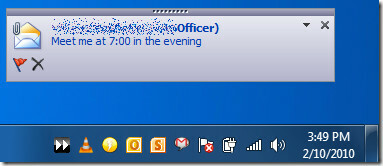

Anda juga dapat melihat panduan yang diulas sebelumnya pada Pengindeksan Pencarian Outlook 2010 & Pelacakan Email di Outlook 2010.
Pencarian
Tulisan Terbaru
Google Documents Di Outlook 2010
Harmonie adalah tambahan kecil dari Mainsoft yang awalnya menambahk...
PowerPoint 2010: Cari Tahu Gaya Presentasi Paling Cocok Dengan VisualBee
VisualBee adalah plugin yang kuat untuk PowerPoint 2010, yang memun...
Lookeen: Plugin Pencarian Outlook 2010
Pengguna di seluruh dunia yang berteriak-teriak tentang fitur penca...